Ở bài trước mình đã giới thiệu về Jmeter, do Jmeter là một ứng dụng Java thuần, nên để sử dụng được nó thì chúng ta cần cài đặt Java.
1. Kiểm tra đã cài đặt Java (JDK) trên máy tính của bạn hay chưa?
1.1. Trên Window
- Chúng ta nhấn đồng thời tổ hợp phím Windows + R (hoặc sử dụng Run)
- Gõ cmd và nhấn Enter
- Gõ lệnh: java -version
Nếu có thông tin về Java thì có nghĩa là máy bạn đã được cài đặt Java
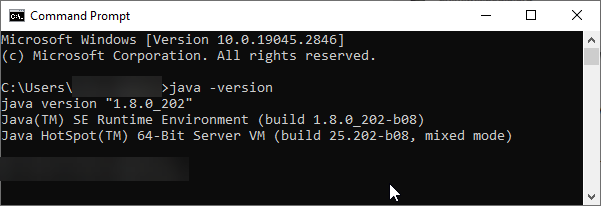
1.2 Trên Mac OS
- Chúng ta nhấn đồng thời tổ hợp phím common+ space (hoặc sử dụng Spotlight)
- Gõ terminal và Enter
- Gõ lệnh: java -version
Tương tự với Windows, nếu máy của bạn có thông tin về version thì tức là Java đã được cài đặt.
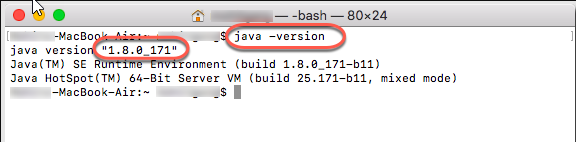
2. Hướng dẫn cài đặt Java
Nếu sau khi thực hiện các bước trên nhưng không hiển thị thông tin về Java thì bạn cần phải cài Java.
1. Đầu tiên bạn cần dowload Java từ Oracle. Lưu ý với Jmeter thì cần JDK từ ver 8 trở lên. Cá nhân mình thì đánh giá JDK 8 là thích hợp nhất, ít gặp lỗi so với các phiên bản cao hơn.
Sau khi vào trang dowload, bạn kéo xuống dưới sẽ thấy mục: Java SE Development Kit 8xxx. Bạn chọn hệ điều hành và dowload về.
Bạn cần đăng nhập để có thể tải về file cài đặt.
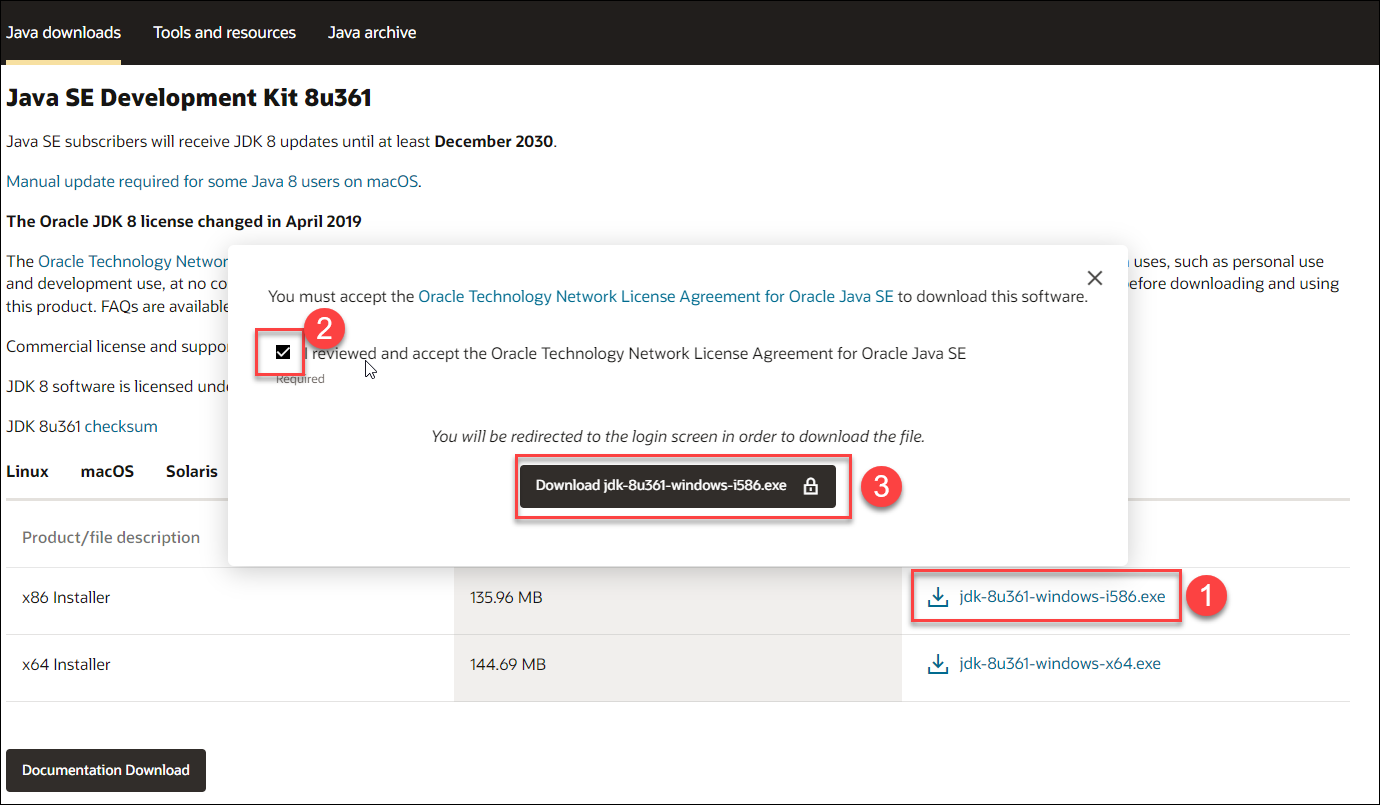
2. Sau khi download về thì bạn mở và cài đặt.
- Nhấn Next
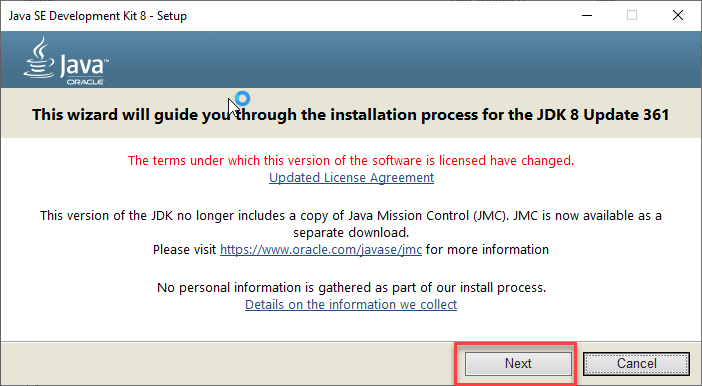
- Nhấn Next (Bạn có thể thay đổi nơi cài đặt, tool cài đặt. Ở đây mình cần cài đặt Development Tools. )
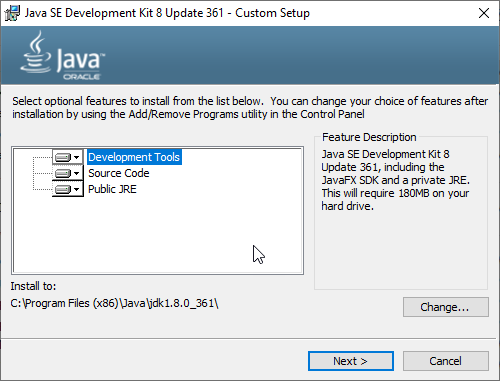
- Chờ cài đặt ...

- Nhấn Next
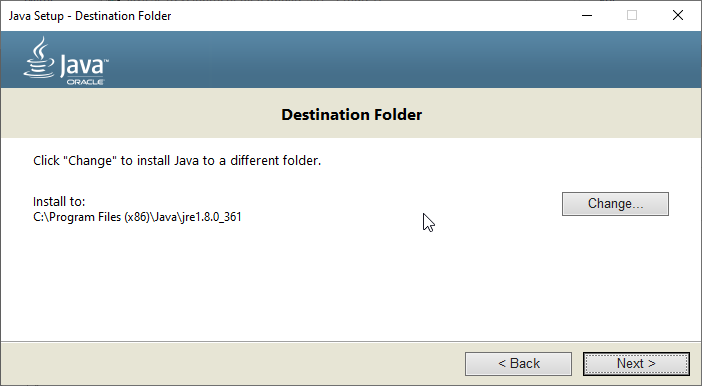
- Chờ cài đặt
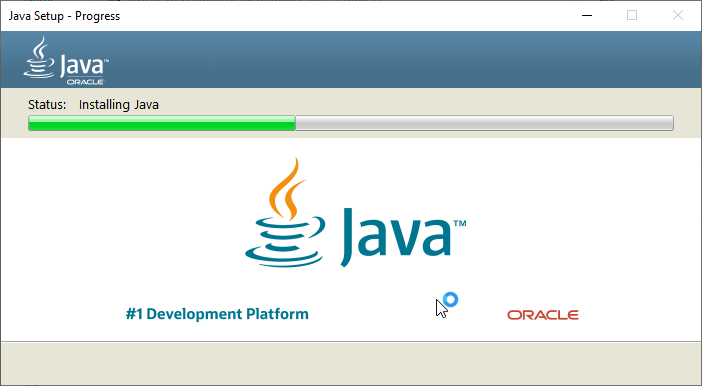
- Nhấn Close để hoàn tất quá trình cài đặt
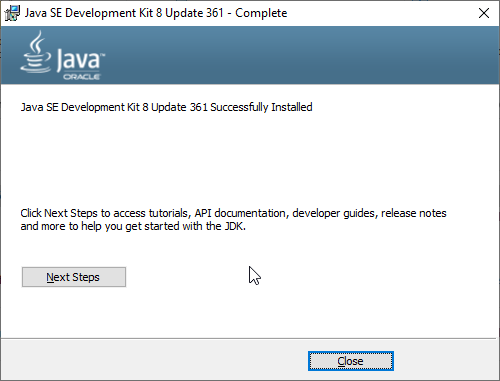
Như vậy là bạn đã hoàn thành việc cài đặt Java cho máy tính của ban.

Student feedback
Reviews